
一.Node.js介绍
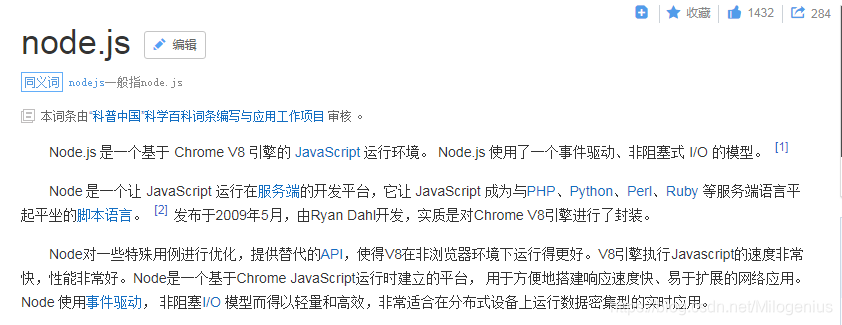
二、Node.js下载
2.1.下载NodeJS安装包
下载地址:Node.js下载
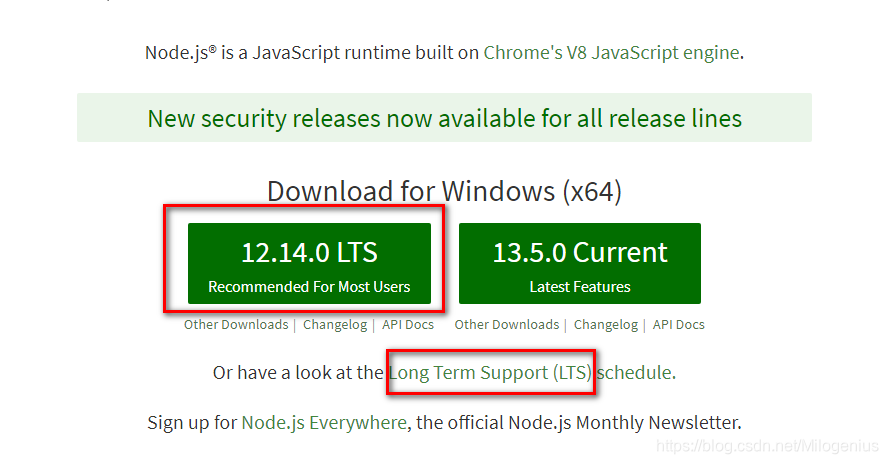
在开始之前,请确保安装了 Node.js 的最新版本。使用 Node.js 最新的长期支持版本(LTS - Long Term Support),是理想的起步。
2.2.开始安装
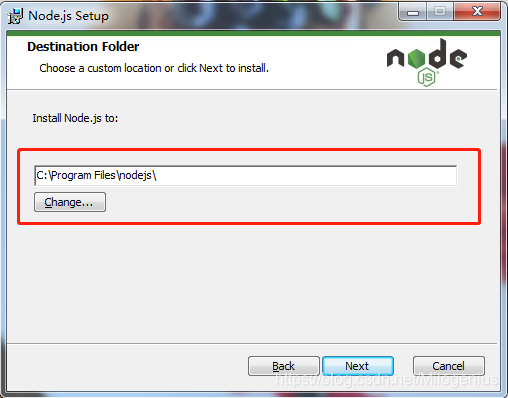
打开安装包后,一直Next即可。当然,建议还是修改一下安装位置,Node.js默认安装位置为C:\Program Files\nodejs,一般修改为D盘相关位置即可.
安装完成之后目录如下所示:
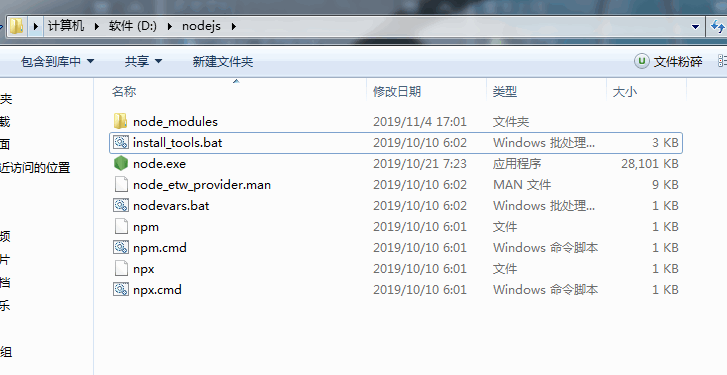
此处说明下:新版的Node.js已自带npm,安装Node.js时会一起安装,npm的作用就是对Node.js依赖的包进行管理,也可以理解为用来安装/卸载Node.js需要装的东西
2.3.验证是否安装成功
打开DOS命令界面:
node -v
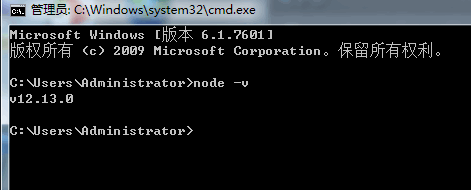

如上图所示,node.js版本号为v12.13.0说明安装成功!
npm -v
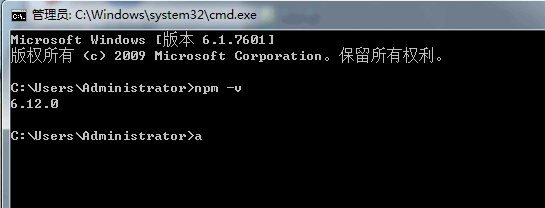
如上图所示,说明npm工具也已安装成功!
三、环境配置
说明:环境配置的目的主要是为了改变安装NodeJS依赖的下载位置,方便日后管理,以及配置缓存Cache的路径。因为NodeJS在执行安装语句时,会将安装的模块默认安装到C:\Users\用户名\AppData\Roaming\npm,从而占用C盘的空间。
3.1 创建npm模块安装目录
安装时,默认是使用国外的镜像,速度较慢。推荐使用国内镜像!
更换镜像
推荐大家切换为淘宝镜像,不然后续测试安装express可能会出现未知错误

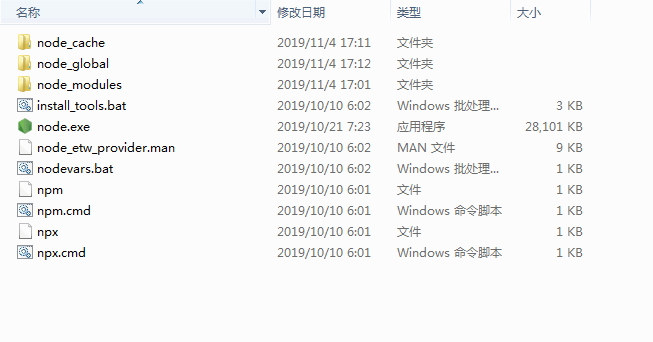
分别在NodeJS安装目录下创建node_cache和node_global两个文件夹,如上图所示。
创建文件夹后,打开dos命令窗口,分别执行下面两行命令
npm config set prefix "D:\nodejs\node_global"
npm config set cache "D:\nodejs\node_cache"
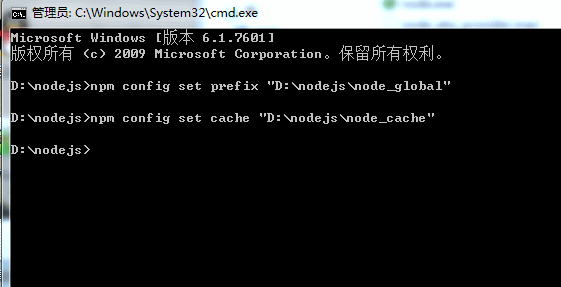
3.2 配置环境变量
我的电脑->右键->属性->高级系统设置->高级->环境变量
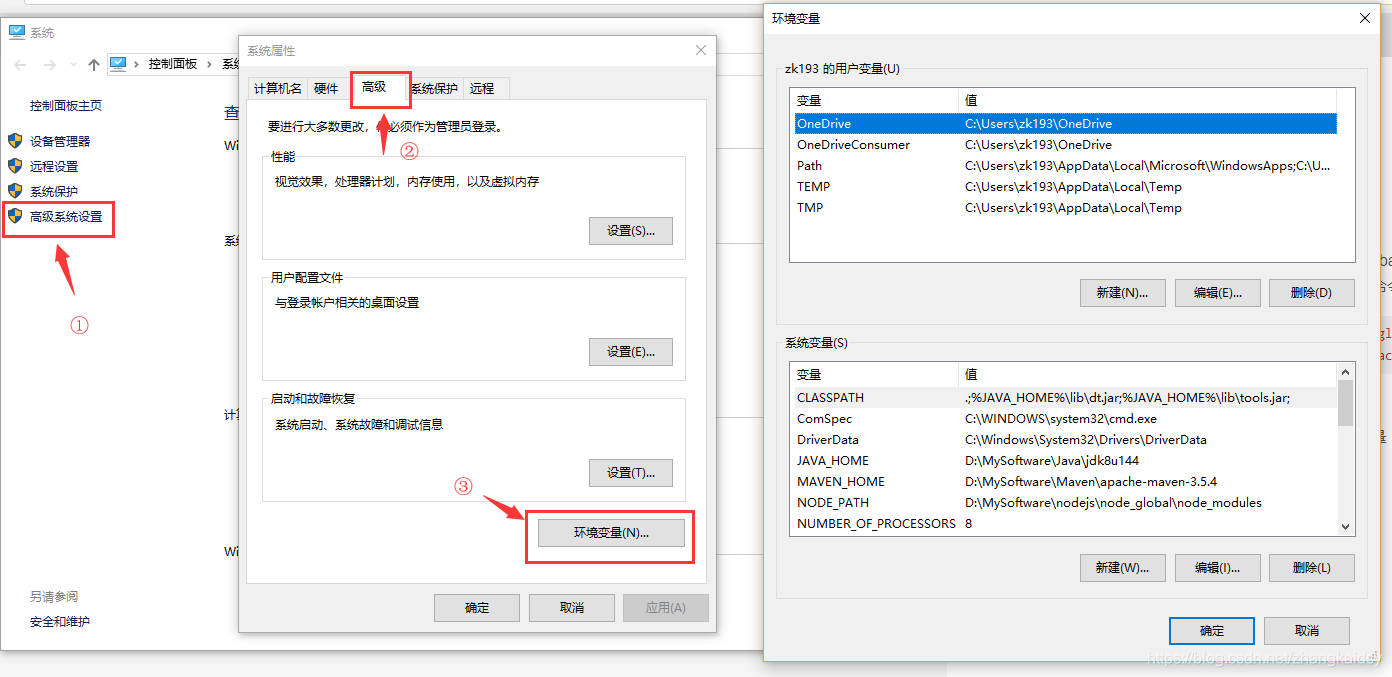
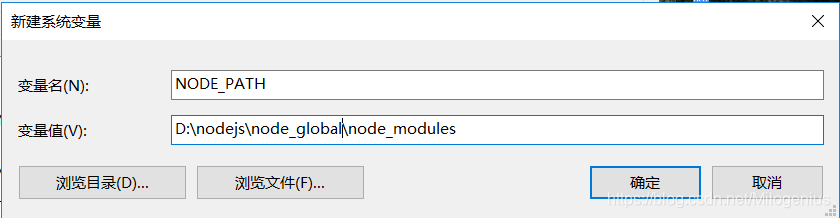
其实看到这个变量值我开始是有一些疑问的,明明node_global是一个空文件夹,为什么这个值需要定义到一个不存在的文件夹上,原来后面node会自动创建。
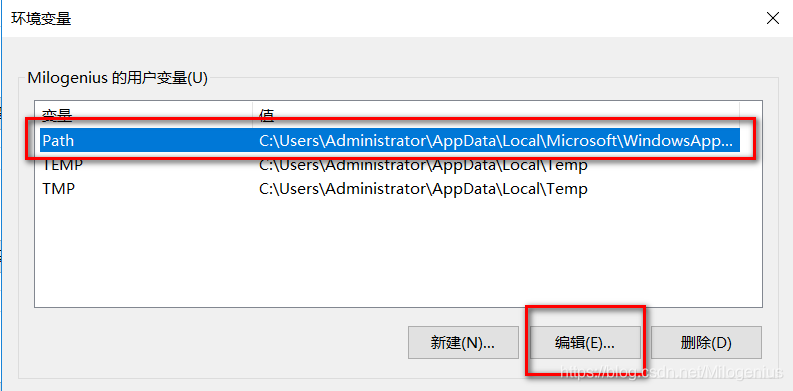
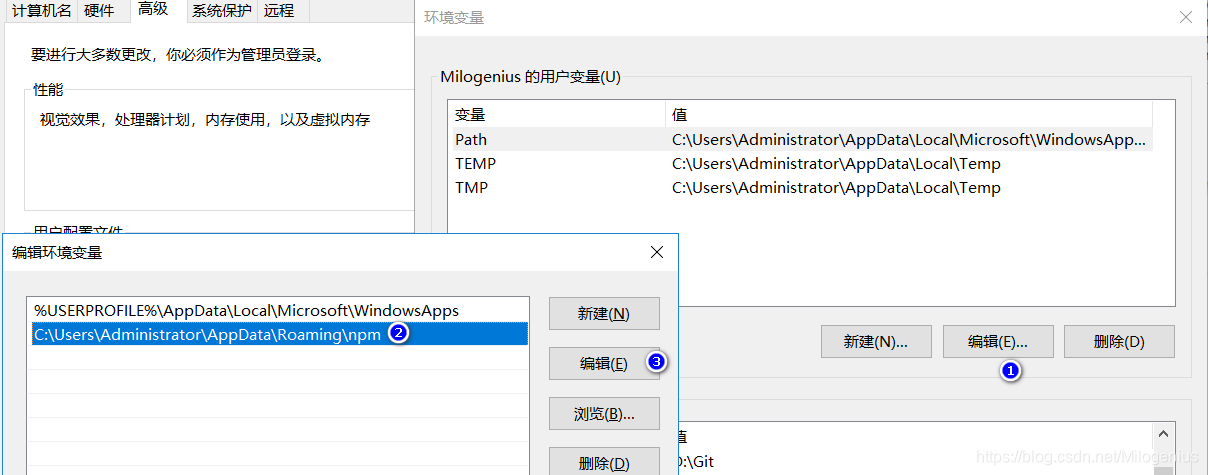
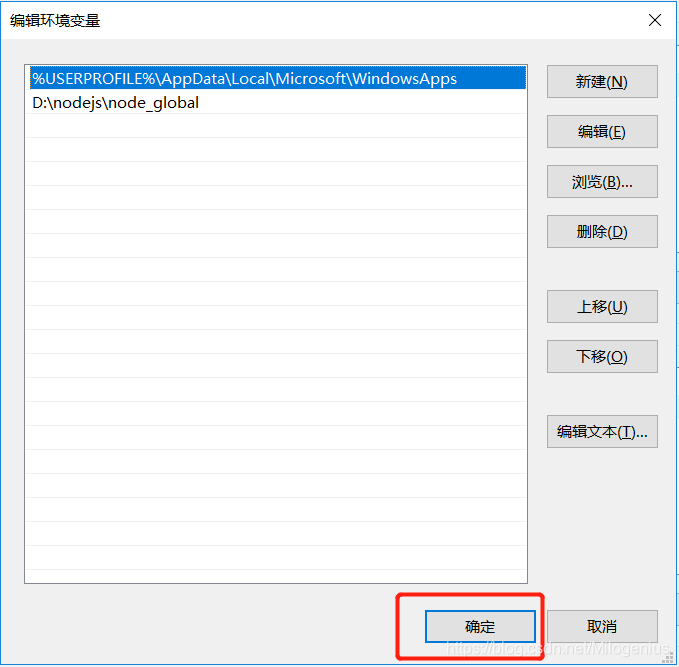
接下来,我们将node.js的安装路径设置到系统变量里面,方便在任何路径下使用相关命令。
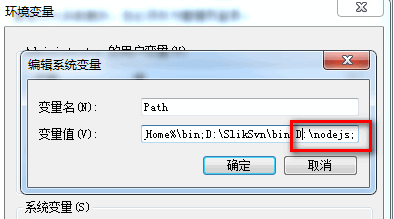
四、测试
我们先安装一个express模块试试
打开dos命令窗口,执行下面的命令
npm install express -g # -g 是全局安装的意思
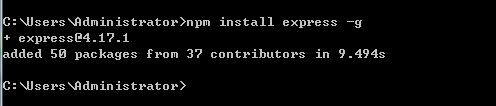
安装成功!
打开D:\nodejs\node_global\node_modules目录
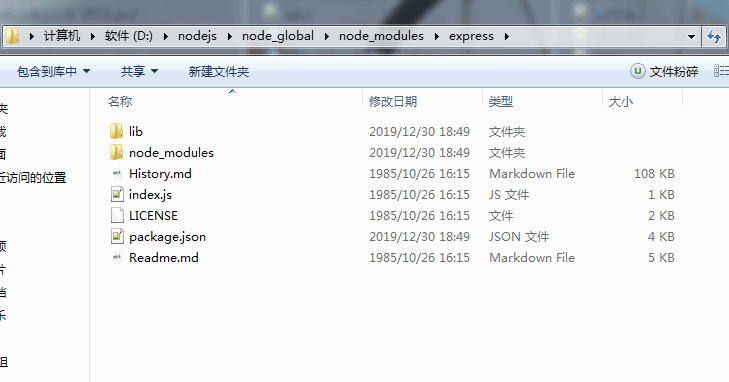
发现已经安装好了,而这个位置就是我们在环境变量中配置的NODE_PATH的值!
特别说明:如果安装时不加-g参数,则安装的模块就会安装在当前路径下,我上面的那个例子,如果我后面不加-g参数,则express模块会 安装在C:\Users)目录下的node_ modules文 件夹中,该文件夹如果不存在会自动生成
